Уроци по Adobe Illustrator създават вектор акварелно рисуване - софтуер
Illustrator е идеална за създаване на строги линии и елементи с ясни граници, но понякога искате да създадете изображение с текстура и дълбочина.
Акварелна живопис и има дълбочина и текстура, но мисля, че е безсмислено да го създаде в Illustrator.
Мислиш ли, че: "Защо не го направи в Photoshop?". Но тогава губите предимството на вектора като мащабируемост.
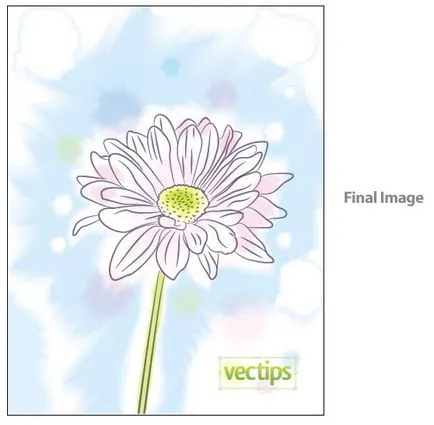
етап 1
За да започнете, намерете снимка на цвете. Тази снимка не е необходимо да бъде нещо специално по отношение на качеството. Взех го и бързо първо ctfotkal получи точното цвете наблизо. На снимката по-долу можете да видите снимка на това цвете.
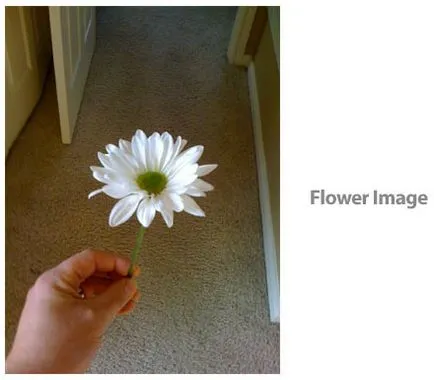
стъпка 2
За да започнете, да създадете нов документ 18 от 22 см. След това отидете в менюто File> Place, и да намерят цвете на вашия компютър.
Изберете желания размер. Шаблон след това изберете от изскачащото меню Слоеве панел (панелни слоеве). Ако картината става твърде прозрачна, кликнете два пъти върху слоя, за да отворите Layer Options Dialog диалоговия (Layer Properties). Тук можете да промените настройките Дим Снимки на всеки процент.
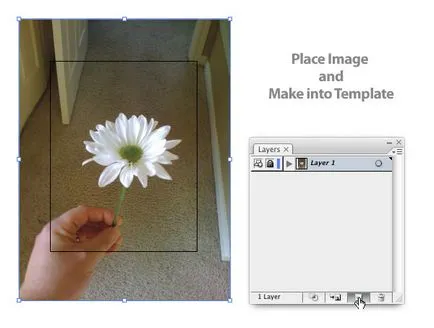
стъпка 3
Кликнете Create New Layer (за създаване на нов слой) в долната част на панела със слоевете, за да създадете нов слой.
Кликнете два пъти върху новия слой и го преименувайте на "Contour цвете". Използване на слоеве от подписване - най-добрият начин, за да станете по-добре организиран.
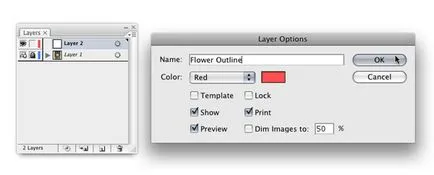
стъпка 4
В нов слой с помощта на инструмента елипса инструмента елипса на [L].
Щракнете върху инструмента елипса върху кутията на документ работно пространство и възможности, задаване на ширината на 2 инча и височина от 0.05 инча, за да се създаде тясна елипса. Задайте запълване на генерирания елипса 100% черно, без цвят контура.
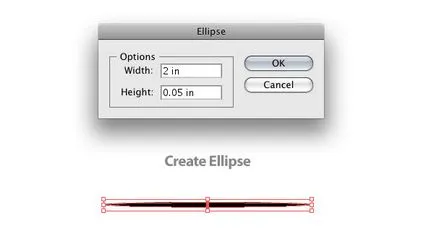
стъпка 5
На следващо място, Selection Tool ( "Isolation") инструмент, плъзнете елипса с палитрата Brushes. Когато плъзнете елипса, тя ще се появи диалог New Brush (New Brush). Имайте предвид възможността нова четка диалоговия (нова четка) се появи на изкуството четка Опции (Art Brush свойства).
Име на четката "Stroke на цветето." След това отидете надолу диалог за избор метод (метод) и нюанси нюанси от падащия списък. Това ще промени цвета на четката, без да се създават нови четки.
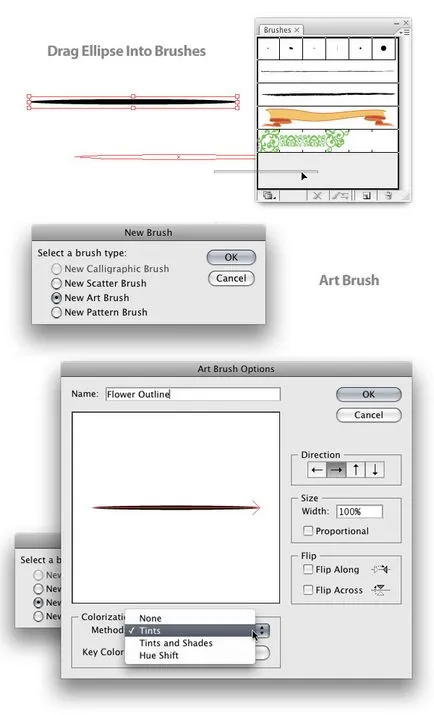
стъпка 6
Изберете Brush Tool (Brush) от лентата с инструменти. Уверете се, че сте избрали новосъздадената четката. След това започнете да рисувате един от венчелистчетата на цвете.
Ако смятате, че дебелата линия, променете черта тегло (дебелина линия) в Стоук Panel (Palette линии) в палитрата. Някои от вас може да е по-удобно да се направи писалка инструмент (писалка), но вие ще видите в момента е, че можете да много бързо да бъде контролиран и с инструмента Brush (четка).
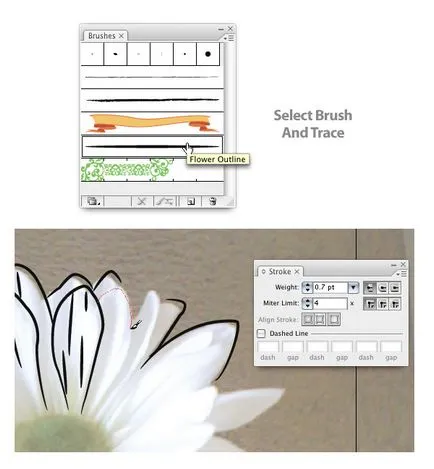
стъпка 7
Продължи рисунка на цветето и стъблото на предпочитаните линии.
Като изготвя не да се притеснявате за пътищата са затворени. след това изберете
всички инсулти и променят цвета на лилаво. След skroyete слой Flower Pic Шаблон Layer на оригиналното изображение, като кликнете върху иконата на видимост Икона (Видимост).
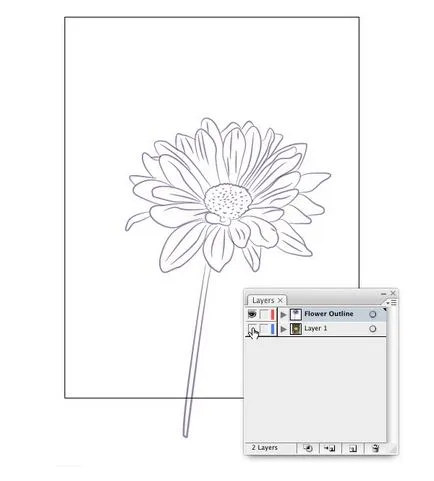
стъпка 8
Създаване на нов слой, наречен Предшестващо Акварел (субстрат акварели). След това го плъзнете под слой от цветя Outline (Bloom Circuit). Заключете КНР: слой от цветя (Contour цвете), като кликнете върху иконата за заключване Икона (заключване) след Видимостта Икона (икона видимост).
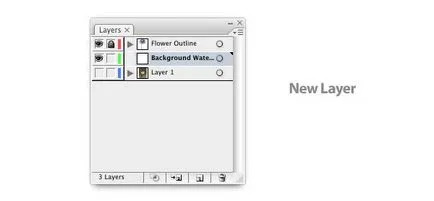
стъпка 9
За тази стъпка ще трябва да използвате Pencil Tool (молив), но първо трябва да се промени
настройка на инструмента в молива настройки Молив инструмент.
Кликнете два пъти върху инструмента Pencil (молив) в лентата с инструменти, за да изплува на повърхността диалоговия Pen Tool Preferences (Настройки молив).
В този прозорец, разположен Fidelity (точност) от 0,5 пиксела. Това ще създаде път от набор от точки, което помага да се създаде акварел ефект.
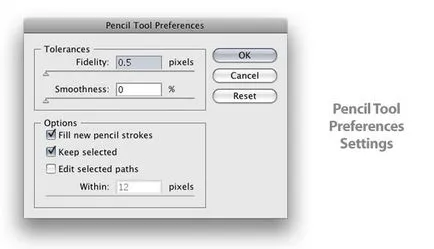
стъпка 10
Избрани Pencil Tool (молив) започва да се направи път на контура около цветето. Рисуване по този начин, груби ръбове неравномерно промяна. Уверете се, че пътят е затворен. Най-лесният начин да се затвори начин за поддържане на процеса на изготвяне Вариант / ключовата Alt
Попълнете формата с бял и изчистване на пътя му. След това се направи около първия път. Отново грубо промените краищата неравномерно. Напълнете фигурата на 18% циан синьо. Изпращайте на обекта в първата.
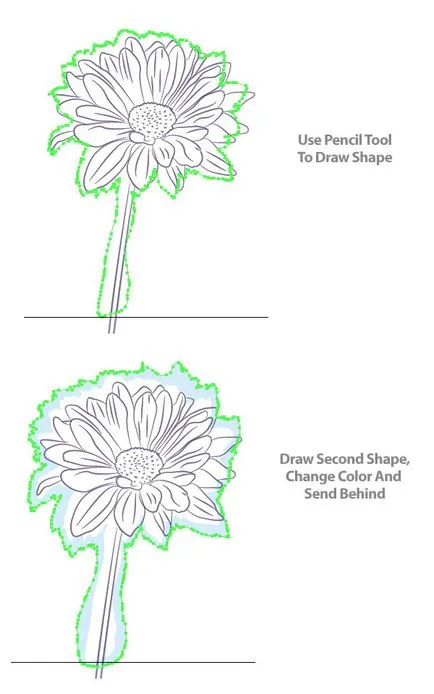
Стъпка 11.
Изберете двете форми и следвайте Object> Blend> Make за създаване на замъгляването. Това ще създаде плавно преливане ефект. Ако (не размазани фигури в пейките) не можете да получите този ефект, се гарантира, че данните са затворени и не се повтаря един на друг. Blend Options пристъпва към обекта> Blend> Blend Options. Уверете се, че откритата Smooth Color
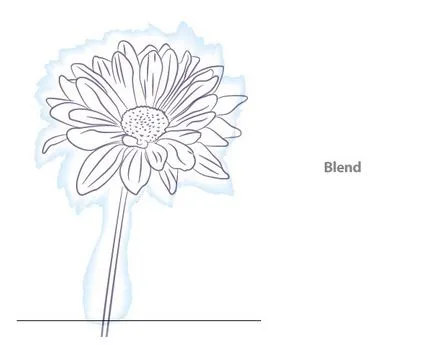
стъпка 12
След това създайте два нови линейни, които са много по-големи в сравнение с предишните. Уверете се, че ръбовете на действителните разходи, намиращ се отстрани безпроблемно. По-малък път да излее 18% синьо, и още - я запълнете с бял цвят. Следвайте Object> Blend> Make за създаване на замъгляването отидете на първа смес.
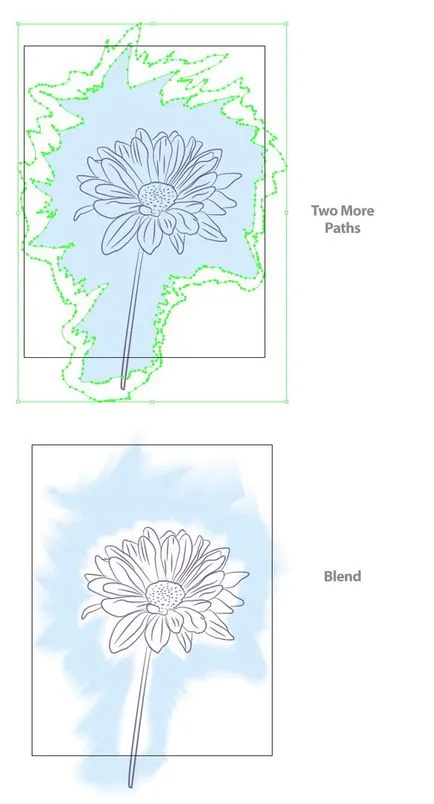
стъпка 13
Суспендиращата слой Предшестващо Акварел Layer (Субстрат Акварел). Създайте нов слой и неговото знак акварел текстури (текстурата акварели). го плъзнете под слой "Цвете Outline (Ход Bloom)
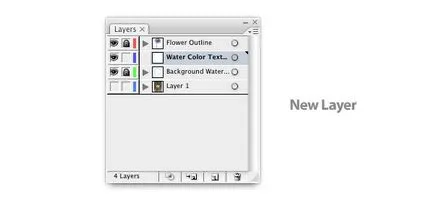
стъпка 14
Първият набор от текстури е боя петна. С помощта на Ellipse Tool (инструмент - Ellipse) Начертайте кръг. Тя не трябва да бъде съвършен. Запълнете го с цвят по ваш избор. По-добре е да се използва нисък ключ цвят. За първата точка, аз избрах 30% синьо.
След това, с помощта на молив Tool (молив), да силно разкъсани линия по периферията.
Уверете се, че цифрата е затворен, като се използва Вариант / Alt. Когато потокът от бяла фигура, да го изпрати в кръг. Изберете двете форми и да се създаде комбинация, както преди. Задайте замъгляването Умножение в Прозрачност палитра. Също така се промени непрозрачност (прозрачност) стойност за 50%.
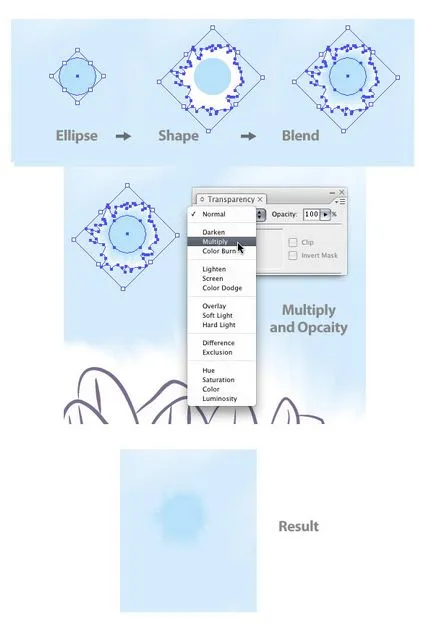
стъпка 15
Повторете тези стъпки, за да се създаде петна с различни форми и цветове. За бели петна не инсталират за прозрачност (Transparency) в Умножение, просто се уверете, че външният елипса относителна цифра (която около елипси) съответства на цвета, който се припокрива.

стъпка 16
Можете да съхранявате за водите Blob (размазани петна) елементи в същия слой - акварел текстури (акварел текстура). Използвайте молив Tool (молив) тираж места.
Опитайте се да направите цифрите по елиптична и по-малко ъглово от всякога боядисани. Напълнете я с 10% циан (10% синьо) и премахване на цикъла. След това създайте друго място молив, малко по-малко от вече установени. Изсипете бяло и ясно очертания. Изберете двете места и да се създаде Blend (Blur).
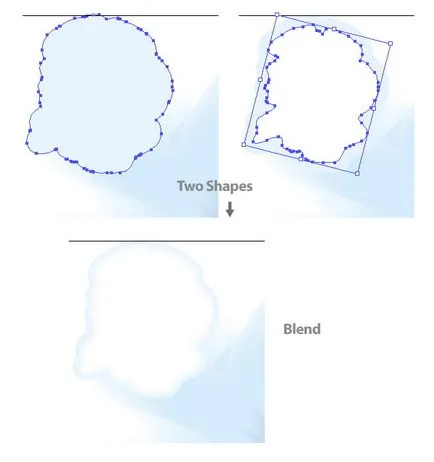
стъпка 17
Поставете на мястото, където искате. В допълнение към това място, сложи картината повече петна там, и така си мислиш по-подходящо.

стъпка 18
Създайте нов слой с име Flower цвят (Цветът на цвете). Преместете го под слоя Outline Flower (Ход цвете) и блокира всички други слоеве.
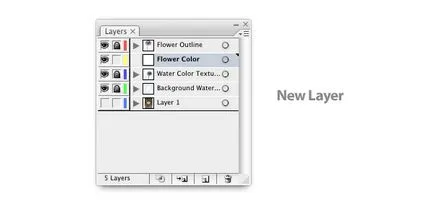
стъпка 19
Прилагането на тези техники, за да замъгли цвета на цветето и стъблото. При създаване на размазани фигури правят извън бялата фигура, която е комбинирана с фигурите на други слоеве. Вие не искате твърдите ъгли, които биха развалят акварел ефект.
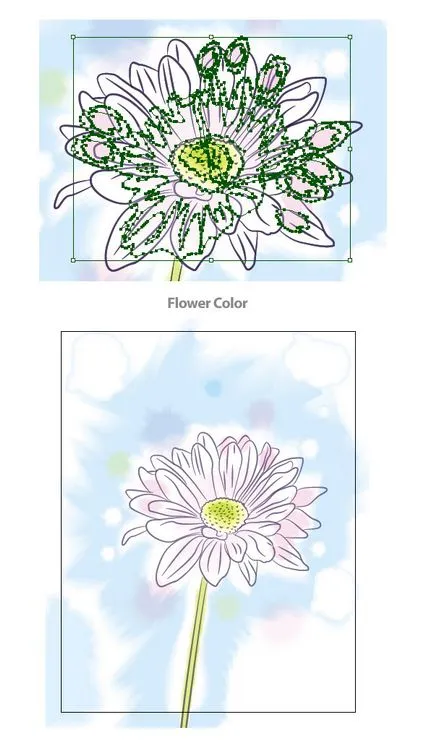
стъпка 20
Когато цялата картина ще е готова, тя ще бъде много полезно да го отрежете с помощта на маските стреляйки (изрязаното маска).
Създаване на фигура, която искате да отрежете КНР: слой от цветя (инсулт цвете) и го копирате.
Аз използвам този правоъгълник с размерите на моя документ.
Ако имате фигура разположен в желаната позиция, изберете формата и изберете подстригване маска (Mask изрязано) от панел на поп-Layer (слоевете палитра) меню. След това следвайте Редактиране> Поставяне отпред (Edit> Поставете Преди) (посочете подстригва обекта копиран в началото на тази стъпка). След това повторете тези стъпки, за да създадете изрязаното маска. Направете това за всички слоеве, които трябва да бъдат подрязани.
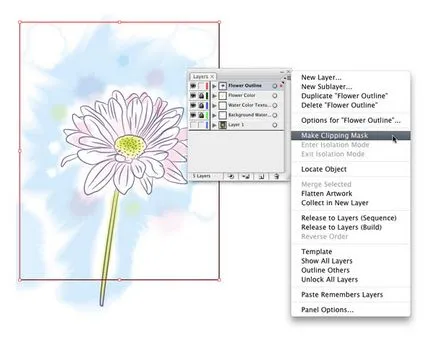
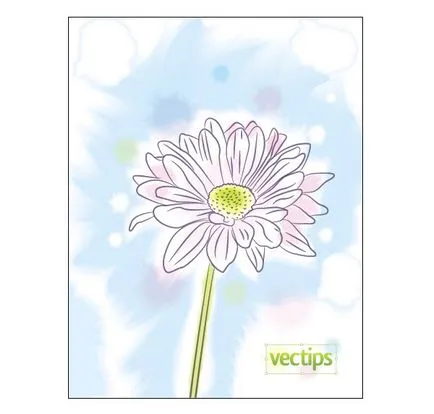
Декорирайте картина, колкото искате и сте готови!